
In den 60er Jahren entwickelte Douglas Engelbart und William English, inklusive ihrem Team, am Stanford Research Institute (SRI) die Computermaus. Diese fand in ihrer Anfangszeit allerdings nur sehr wenig Beachtung, da zu diesem Zeitpunkt noch keine Computer mit Benutzeroberflächen existierten. Im Laufe der Zeit wurde die Computermaus überarbeitet und weiterentwickelt. Als im Jahr 1984 das Betriebssystem Macintosh auf dem Computermarkt eingeführt wurde, verhalf dieses der Maus zum kommerziellen Erfolg. Zum ersten Mal in der PC-Geschichte basierte die Mensch-Maschinen-Schnittstelle auf einer Maus und dies so exklusiv, dass dieser Computer ohne Maus praktisch nicht zu bedienen war. Seitdem ist die Maus ein wichtiger Bestandteil bei heutigen Computersystemen und der Mauszeiger gibt durch sein dynamisches Aussehen eine Rückmeldung an den Benutzer. In CONZEPT 16 besteht die Option, diesen Mauszeiger in seiner Darstellung zu verändern.
Um auf die Anzeige des Mauszeigers innerhalb von CONZEPT 16 Einfluss zu nehmen gibt es zwei Möglichkeiten:
WaitCursor
Wird die Eigenschaft wpWaitCursor des Applikationsobjekts (_App) auf true gesetzt, so nimmt der Mauszeiger die Form einer Sanduhr an. Besitzt dieser diese Form, kann innerhalb der Applikation keine Aktion mehr ausgeführt werden. Um wieder eine Aktion durchführen zu können, muss diese Eigenschaft den Wert false bekommen. Diese Eigenschaft kann verwendet werden, wenn beispielsweise eine Verarbeitung innerhalb der Applikation getätigt wird. Der User soll innerhalb dieser Zeit nicht die Möglichkeit besitzen weitere Aktionen durchzuführen.
Flags
_WinAppWaitCursorEvt:Hierbei handelt es sich um eine Ausprägung der EigenschaftFlagsdes Applikationobjekts (_App). Ist diese Ausprägung gesetzt, so wird während der Verarbeitung eines Ereignisses automatisch der Mauszeiger in einen Warte-Cursor umgewandelt. Dieser erhält die Darstellung einer Sanduhr mit CONZEPT 16-Logo. Innerhalb der Verarbeitung des Ereignisses, kann vom Benutzer keine Aktion ausgelöst werden. Wird allerdings in dieser Verarbeitung ein Dialog gestartet, so kann durch den Benutzer wieder interagiert werden. Ist das Ereignis abgearbeitet, erhält der Mauszeiger automatisch wieder sein altes Aussehen zurück.
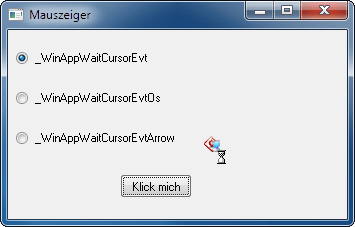
_WinAppWaitCursorEvtOs:Diese Option entspricht in ihrer Funktionsweise dem_WinAppWaitCursorEvt. Die Darstellung des Warte-Cursors übernimmt das Betriebssystem bzw. es wird der Warte-Cursor des Betriebssystems angezeigt.
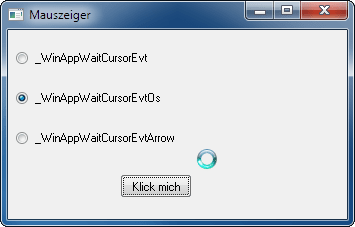
_WinAppWaitCursorEvtArrow:Auch diese Option entspricht in Ihrer Funktionsweise den zwei vorher genannten Optionen. Es verändert sich allerdings, während der Verarbeitung eines Ereignisses, nicht die Darstellung des Mauszeigers. Dieser besitzt somit weiterhin die Darstellung eines Pfeils. Auch hier kann der Benutzer wieder interagieren, wenn vom Ereignis selbst ein Dialog gestartet wird.
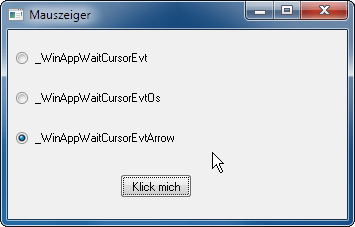
Das Setzen der Ausprägung des Flags sollte vorzugsweise so früh wie möglich innerhalb der Applikation geschehen. Die Eigenschaft wpFlags bietet die Möglichkeit mehrere Cursor-Konstanten gleichzeitig zu setzen. Welche Cursor-Darstellung letztendlich verwendet wird, ergibt sich über eine Priorisierung: _WinAppWaitCursorEvtArrow hat die höchste Priorität, anschließend folgen _WinAppWaitCursorEvtOS, danach _WinAppWaitCursorEvt.